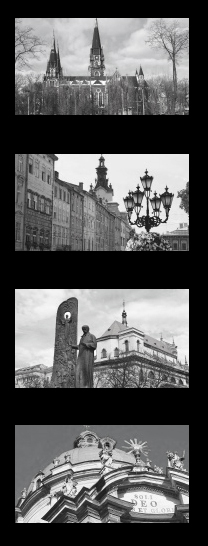Як оновитися до Windows 10 - Покрокова інструкція
- Перевірте версію ОС
- Створіть резервну копію ПК
- Оновлення поточну версію Windows
- Оновлення до Windows 10
- Для досвідчених користувачів
Чи готові оновитися до Windows 10? Досить здійснити кілька простих кроків для плавного переходу на нову операційну систему від Microsoft. Якщо ви використовуєте Windows 7 або новішу ОС, - оновлення пройде для вас безкоштовно.
Перевірте версію ОС
Windows 10 безкоштовно можна встановити користувачам комп'ютерів і планшетів з Windows 7, Windows 8 і Windows 8.1. Для того, щоб з'ясувати, яка версія windows встановлена на вашому пристрої, дивіться цю інструкцію Microsoft . Для переходу на десятку ви повинні бути наділені правами адміністратора.
Створіть резервну копію ПК
Щоб захистити всі файли, які є на вашому комп'ютері, я настійно рекомендував би вам створити резервну копію вашого комп'ютера, на випадок, якщо щось піде не так під час процесу оновлення. Детальний опис процесу, см. В інструкції Як підготувати комп'ютер до установки Windows 10 .
Оновлення поточну версію Windows
Вам потрібно буде встановити всі оновлення для вашої поточної версії Windows. Якщо ви налаштували автоматичне оновлення , Турбуватися нема про що, але перевірити все ж варто:
- У Windows 7 відкрийте «Пуск», «Панель управління», «Система і безпека» та «Центр оновлення Windows»;
- У Windows 8 і 8.1 виберіть «Пуск», «Налаштування ПК», «Оновлення та відновлення» і «Центр оновлення Windows».
Оновлюєтеся. Можливо, вам доведеться здійснити установку оновлень неодноразово, щоб підтягти дійсно все, що пропонують розробники.
Оновлення до Windows 10
Як тільки на вашому комп'ютері встановляться всі необхідні оновлення, на панелі завдань робочого столу з'явиться значок Windows, і ви зможете зарезервувати за собою Windows 10. Виконуйте інструкції на екрані монітора. Ви можете ввести свою адресу електронної пошти, щоб підтвердити оновлення (необов'язково).

Зарезервувавши оновлення до windows 10 все, що можете зробити, - це чекати, поки Microsoft автоматично відправить нову вісь на ваш комп'ютер. Процес очікування становить від двох-трьох днів до одного тижня. Ви отримаєте повідомлення.
Для досвідчених користувачів
Якщо ви виконали всі кроки, зазначені в інструкції і не бажаєте чекати повідомлення від Microsoft, - є спосіб прискорити процес. Ознайомтеся з інструкцією по ручному завантаженні і встановленні Windows 10, яка знаходиться в нашому путівнику .